Win10系统中镜像install.wim文件大于4G如何解决?
编辑:zhuang123 来源:U大侠 时间:2019-07-04
我们来看看分割install.wim文件的两种方法:第一种方法使用第三方工具,第二种方法使用内置Windows命令。
一、使用第三方工具拆分Install.wim文件:
1、要拆分install.wim文件,我们将使用名为GImageX的免费便携工具。从官方网站下载该工具并将内容解压缩到桌面;
2、打开解压缩的文件夹,根据你的系统类型转到“x64”或“x84”文件夹,然后双击EXE文件;
3、打开工具后,转到“Split”选项卡,单击Source WIM部分下的“Browse”按钮,导航到源“install.wim”文件所在的位置并将其打开;

4、接下来,我们需要选择一个目的地,单击Destination SWM部分下的“Browse”按钮,导航到要存储SWM文件的位置,将文件命名为“install.swm”,然后单击Save,路径将自动添加到工具中。
5、在“Destination SWM”部分下,选择拆分大小。该工具允许你选择4GB或600MB,选择其中一个选项;
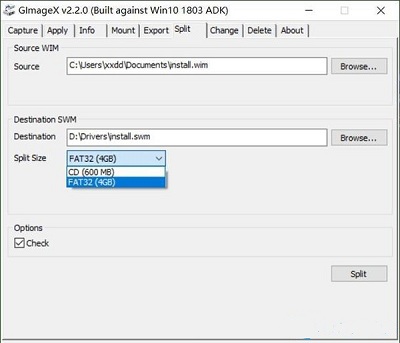
6、最后,单击“Split”按钮。如果需要,请选择“Options”部分下的“Check”复选框以验证拆分文件的完整性;
7、单击该按钮后,该工具将立即拆分install.wim文件,根据文件大小,可能需要一些时间;
8、一切都完成后,该工具将显示“Image Split Successfully”消息;
9、如果转到目标文件夹,则会找到新编号的install.swm文件。
二、使用DOS命令拆分Install.wim文件:
1、如果你不喜欢使用第三方工具,可以使用内置的DISM工具拆分install.wim;
2、首先,在“开始”菜单中搜索命令提示符,右键单击它并选择“以管理员身份运行”选项;
3、在命令提示符窗口中,执行以下命令,同时用实际路径替换源路径和目标路径,在这种情况下,源位于“J”驱动器中,SWM文件被保存到“H”驱动器中;
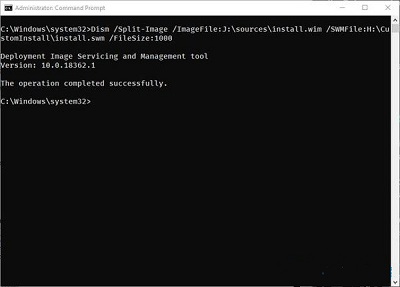
4、默认情况下,该命令将install.wim拆分为1GB文件,可以通过修改/filesize参数来自定义输出文件大小,单位是MB。
5、输入的命令是:Dism /Split-Image /ImageFile:J:\sources\install.wim /SWMFile:H:\CustomInstall\install.swm /FileSize:1000;
6、如果命令成功,将显示“操作已成功完成”消息;
7、当然,你还可以在目标文件夹中看到已分解的install.wim文件;
8、完成拆分install.wim文件后,可以将SWM文件复制到可启动U盘,也可以使用WinPE部署工具创建可启动U盘。
以上内容就是有关于Win10系统镜像install.wim文件大于4G的具体解决方法了,对于那些不知道如何操作的用户们来说,只要按照上述的进行操作就可以轻松解决了。
更多精彩内容,请关注U大侠官网或者关注U大侠官方微信公众号(搜索“U大侠”,或者扫描下方二维码即可)。

U大侠微信公众号
有装系统问题的小伙伴们也可以加入U大侠官方Q群(778773039),众多电脑大神将为大家一一解答。






